De Active Developer-badge is een herkenningsteken voor makers van apps die je kunt gebruiken op het Discord-platform. Zodra u de badge heeft ontvangen, verschijnt deze naast uw profiel om uw onderscheidende status aan te geven. Andere gebruikers zullen weten dat ze zich tot jou moeten wenden als ze tips nodig hebben van een ontwikkelaar of vertrouwde maker. Het systeem voor het toekennen van badges voor Discord lijkt soms echter een beetje verwarrend.

In dit artikel leer je hoe je de Developer-badge voor je Discord-profiel kunt krijgen en claimen.
Hoe de ontwikkelaarsbadge op Discord te krijgen
Als u een ontwikkelaar bent en wilt dat iedereen dat weet door naar uw profiel te kijken, moet u er eerst voor zorgen dat u in aanmerking komt. Discord-gebruikers voldoen aan de voorwaarden als ze ten minste één geverifieerde of niet-geverifieerde actieve applicatie hebben. Het platform beschouwt de app alleen als 'actief' als u deze de afgelopen 30 dagen via een opdracht hebt gebruikt.
Zolang u aan de bovenstaande vereisten voldoet, kunt u doorgaan met het claimen van de badge zelf. Zo doet u dat:
- Open Google en voer 'Discord Developer Portal' in en klik vervolgens op de optie 'Toepassingen' in het hoofdmenu aan de linkerkant van uw scherm.
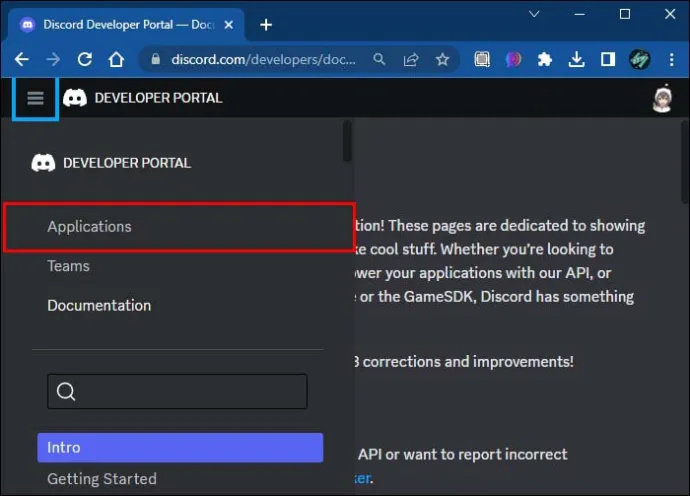
- Kies een actieve applicatie die zal verschijnen in het vervolgkeuzemenu. Zorg ervoor dat u er een vindt die u in de afgelopen 30 dagen heeft gebruikt om in aanmerking te komen.
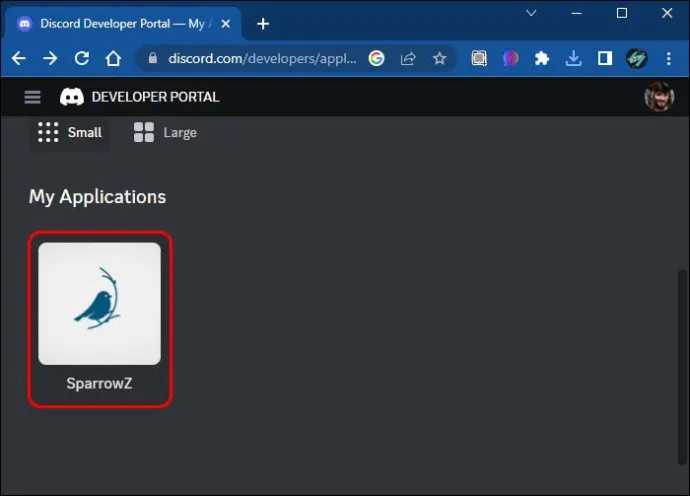
- Discord zal je vragen om te kiezen uit een in het menu met het label serverselectie zodra je je applicatie hebt gekozen en een server hebt aangewezen. Klik op een server om het nieuwskanaal voor ontwikkelaars toe te wijzen en vernieuw vervolgens uw profiel.
Zodra je terugkeert naar je Discord-profiel, zou je de Active Developer-badge onder je profielfoto moeten zien. Zorg ervoor dat de server die u hebt aangewezen, is ingesteld als communityserver en dat u er beheerderstoegang toe hebt.
chrome vraagt niet om wachtwoord op te slaan
Een app maken voor uw Discord-server
Misschien wilt u de Active Developer-badge, maar voldoet u niet helemaal aan de voorwaarde om eigenaar te zijn van een applicatie op het platform. Hier leest u hoe u een app voor een Discord-server instelt en maakt.
- Ga naar de ontwikkelaarsportal en selecteer vervolgens de optie 'Nieuwe toepassing'.
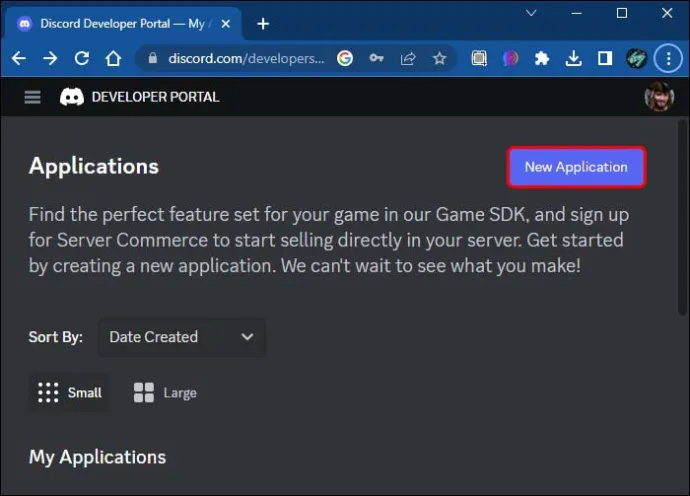
- Er wordt een venster geopend waarin u wordt gevraagd uw toepassing een naam te geven. Nadat je het een naam hebt gegeven, selecteer je de optie 'Maken'.
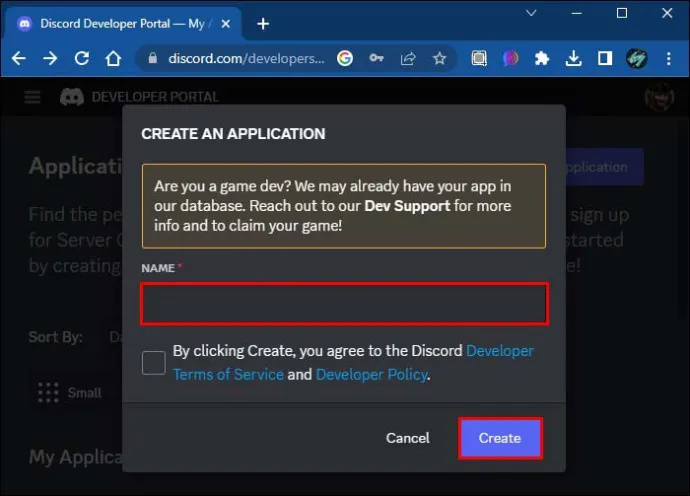
- Breng eventuele wijzigingen in uw app aan, zoals de avatar, beschrijving of naam, en sla ze op als u klaar bent.
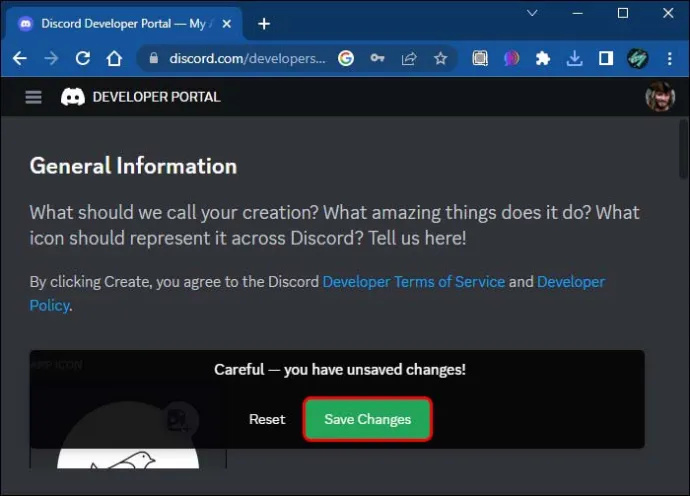
- Navigeer naar de toepassingsknop in het linkermenu, selecteer 'Bot toevoegen' en bevestig dit.
Nadat je je applicatie hebt gemaakt, verschijnt er een venster met je bot-token. U kunt ervoor kiezen om het opnieuw in te stellen als u dat wilt. Deel het token echter met niemand, aangezien het fungeert als een wachtwoord voor uw app. Als iemand anders het in handen krijgt, kunnen ze uw applicatie gebruiken. Het is ook de moeite waard om op te merken dat het eigenlijke coderingsproces van het maken van nieuwe apps vereist dat je het zelf schrijft en ontwikkelt.
Hoe de Discord Nitro-badge te krijgen
Als je nog andere badges wilt en de extraatjes die daarbij horen, is de Nitro-badge misschien wel een van de gemakkelijkst te verkrijgen badges. Het vereist alleen dat je Discord Nitro voor je account hebt en gebruikt.
Nitro is niet gratis en u moet een betalingsplan kiezen om uw account te upgraden. Naast de Nitro-badge gaan er echter veel voordelen gepaard met het abonneren op de service. Hiermee kunnen gebruikers hogere uploads hebben, aangepaste emoji's gebruiken, serverboosts uitvoeren en meer toegang hebben tot activiteiten.
Hier is hoe het te doen:
- Open uw Discord-app of browser en selecteer het Discord-logo in de linkerbovenhoek van de interface.
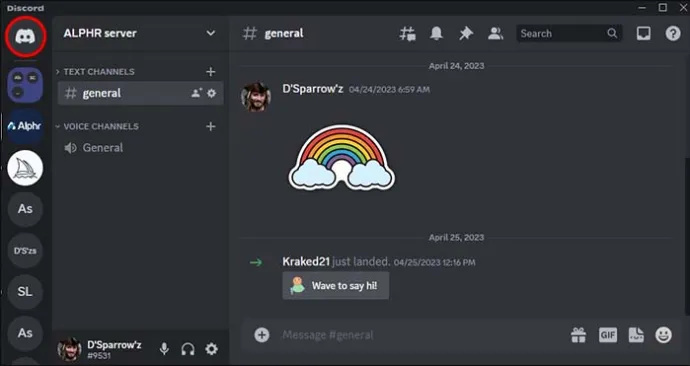
- Bovenaan onder 'Vrienden' zou een klein menu moeten verschijnen. Selecteer de Nitro-optie.
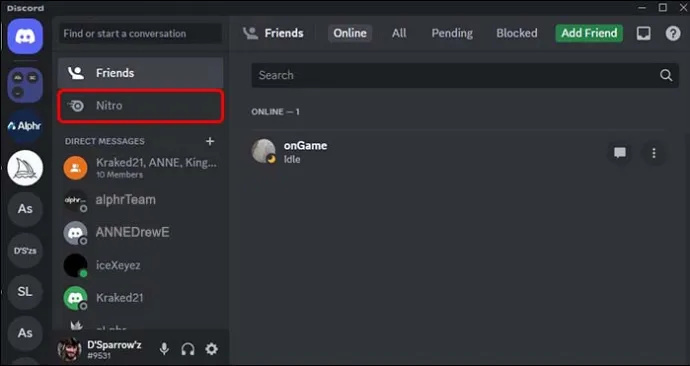
- Discord zal je vragen om 'Abonneren' te selecteren. Je kunt dan kiezen voor een jaar- of maandabonnement.
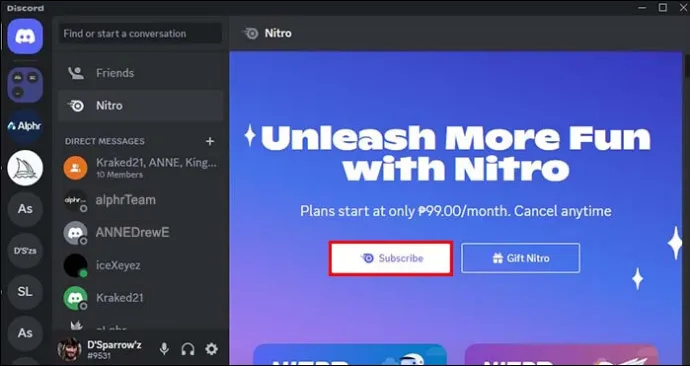
Hoe de Server Booster-badge op Discord te krijgen
Als je vastbesloten bent een badge-verzamelaar te worden op Discord, zou de Server Booster-badge een waardevolle toevoeging zijn aan je profiel. Stel dat u een server heeft met een bloeiende community. In dat geval helpt het boosten je om betere streaming- en audiokwaliteit te krijgen.
Hier leest u hoe u de Server Booster-badge op uw Discord-profiel kunt krijgen:
- Selecteer de communityserver die u wilt verbeteren uit de serverpictogrammen aan de linkerkant van de Discord-interface.
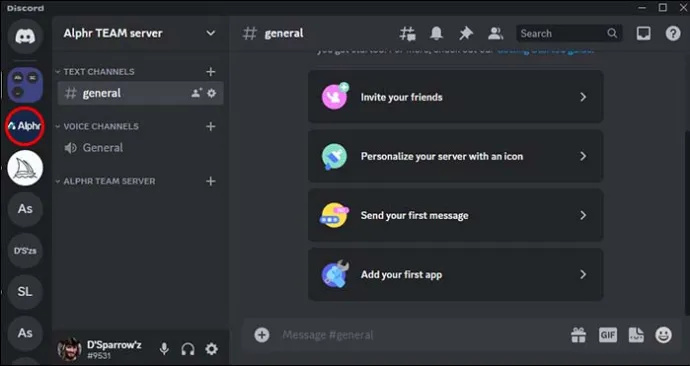
- Selecteer de servernaam in het deelvenster linksboven en klik of tik vervolgens op 'Server Boost'.
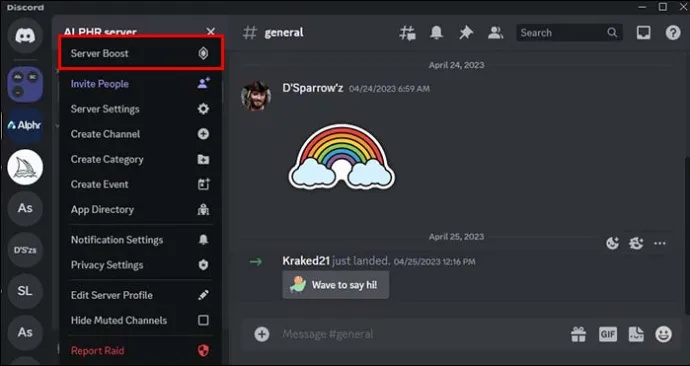
- Selecteer hoeveel boosts u de server wilt geven en selecteer vervolgens de optie 'Boost deze server'. Hoe meer boosts je aan de server toevoegt, hoe meer functies en upgrades je ontgrendelt.
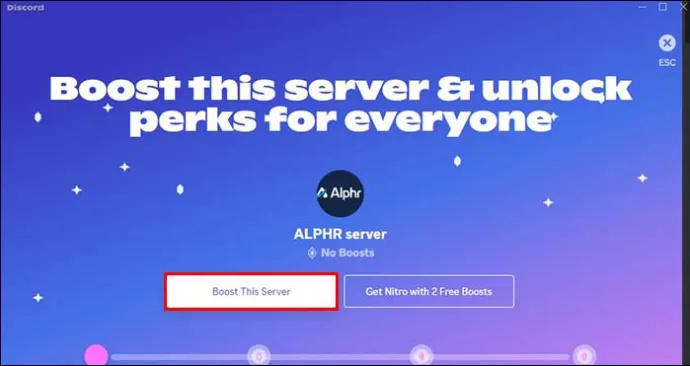
- Discord zal u naar een venster leiden dat een vergoeding aangeeft voor het boosten van de server.
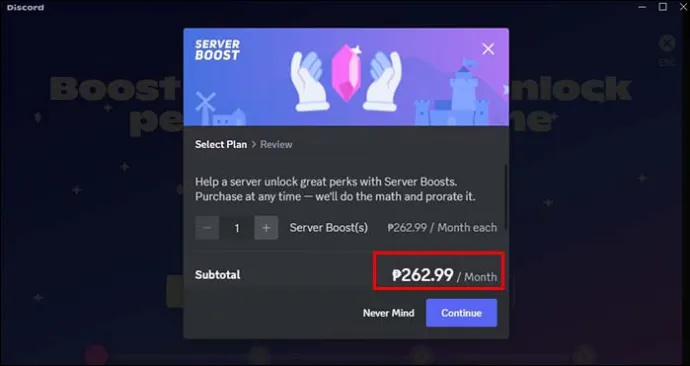
- Als u de versterking wilt bevestigen, selecteert u 'Doorgaan'.
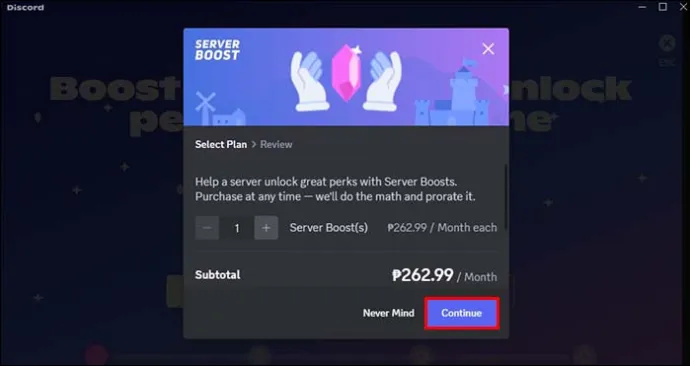
Zodra je je server een boost hebt gegeven, zal Discord hem unieke functies verlenen en je de Server Booster-badge geven.
hoe op te nemen op youtube tv
Veelgestelde vragen
Waarom verschijnt mijn badge niet ondanks dat ik deze heb geclaimd?
Zodra Discord je laat weten dat je je badge hebt geclaimd, kun je je scherm vernieuwen met de browserversie. Je kunt de app ook afsluiten en opnieuw openen, waarna de badge onder je profielfoto verschijnt.
Kan ik de ontwikkelaarsbadge uit mijn profiel verwijderen?
U kunt uw badge verwijderen via het ontwikkelaarsportaal door de optie 'Badge verwijderen' te selecteren.
Welke andere badges heeft Discord?
Discord heeft andere badges, zoals de Hype Squad House-badge, de Hype Squad Events-badge, de Certified Moderator-badge, de Bug Hunter-badge en de Early Supporter-badge.
Komen alle badges met voordelen?
Sommige badges hebben extraatjes, functies en speciale voordelen, terwijl andere gewoon dienen om je profiel te verfraaien, zoals de Early Supporter-badge.
Hoe kan ik de Early Supporter-badge krijgen?
hoe 2 monitoren op een laptop aan te sluiten?
Helaas werden Early Supporter-badges uitgedeeld in een tijd dat het Discord-platform net begon en nog niet op grote schaal werd gebruikt. Om deze reden is het onmogelijk om deze badge meer te krijgen.
Badges krijgen op Discord
Discord-badges zijn een leuke manier om voordelen en functies te krijgen en tegelijkertijd je ervaring op het platform te verbeteren. Als je een ontwikkelaar bent die Discord gebruikt, is het waarschijnlijk eenvoudig om de Active Developer-badge te claimen. Het enige dat u nodig heeft, is een app die in de afgelopen 30 dagen is uitgevoerd en u kunt deze claimen op de ontwikkelaarsportal. Andere badges kosten nog minder moeite en zorgen ervoor dat uw profiel opvalt.
Was het gemakkelijk om de Active Developer-badge op Discord te krijgen? Hoeveel badges heeft je profiel? Laat het ons weten in de commentaarsectie hieronder.









